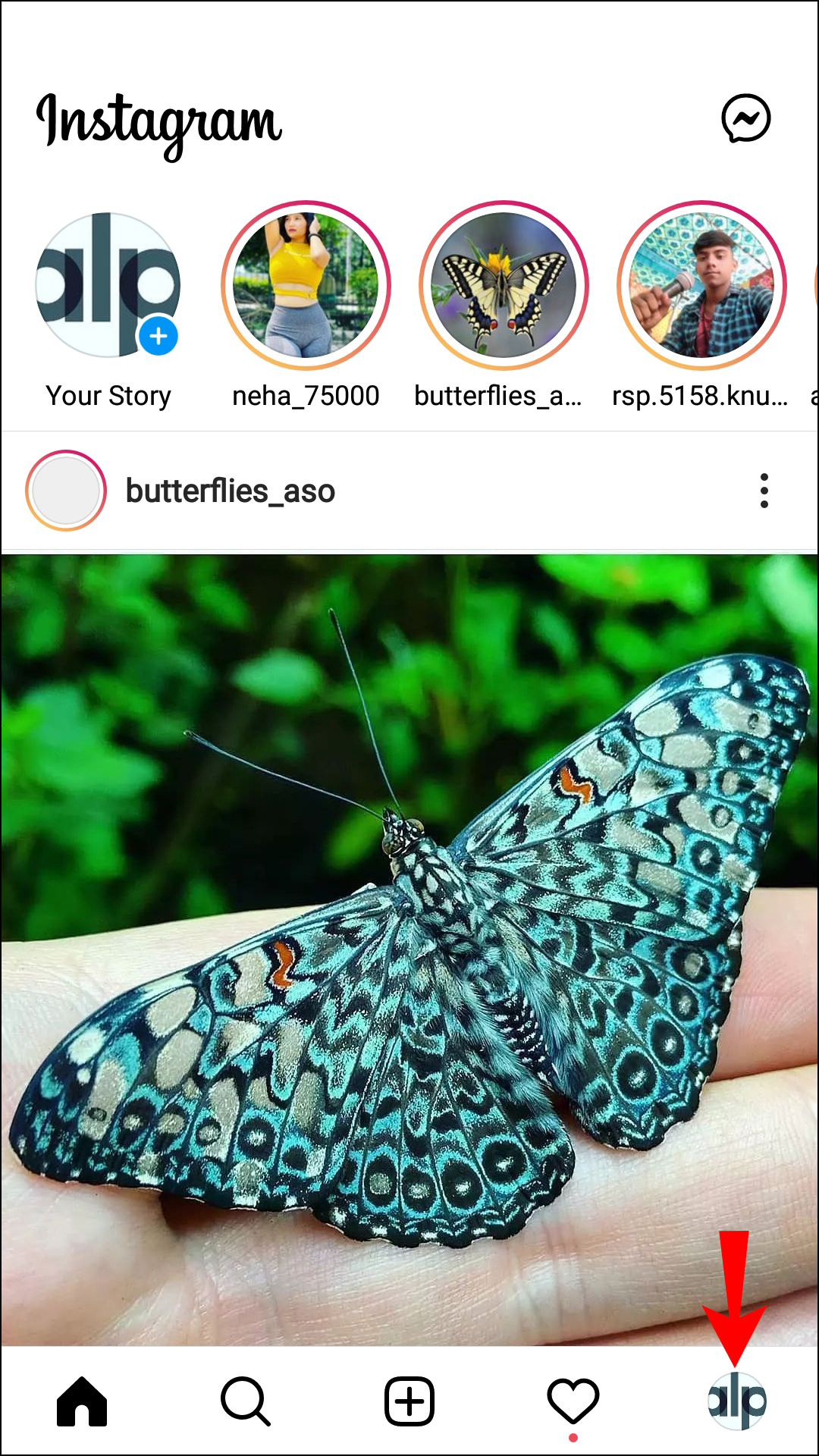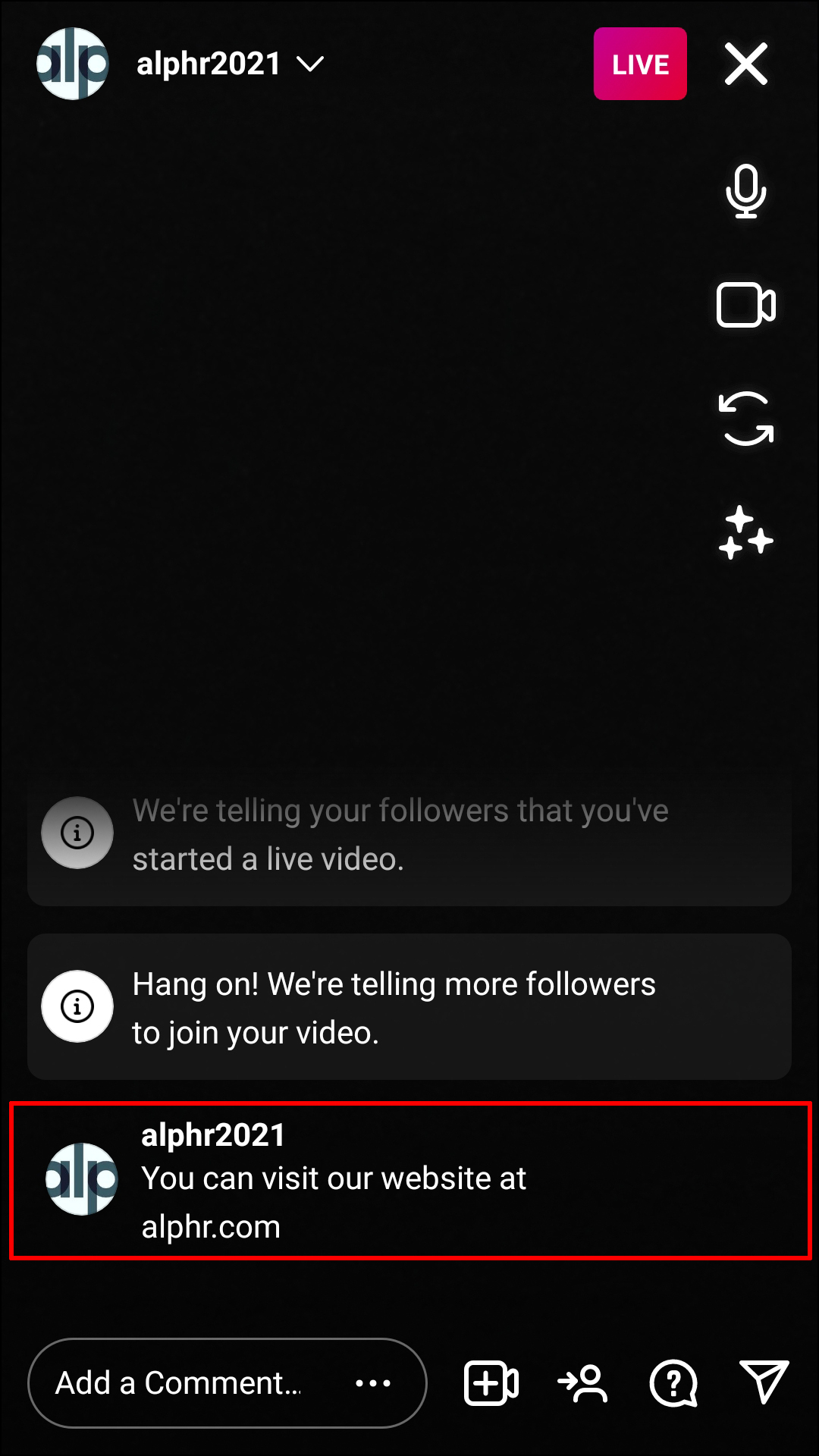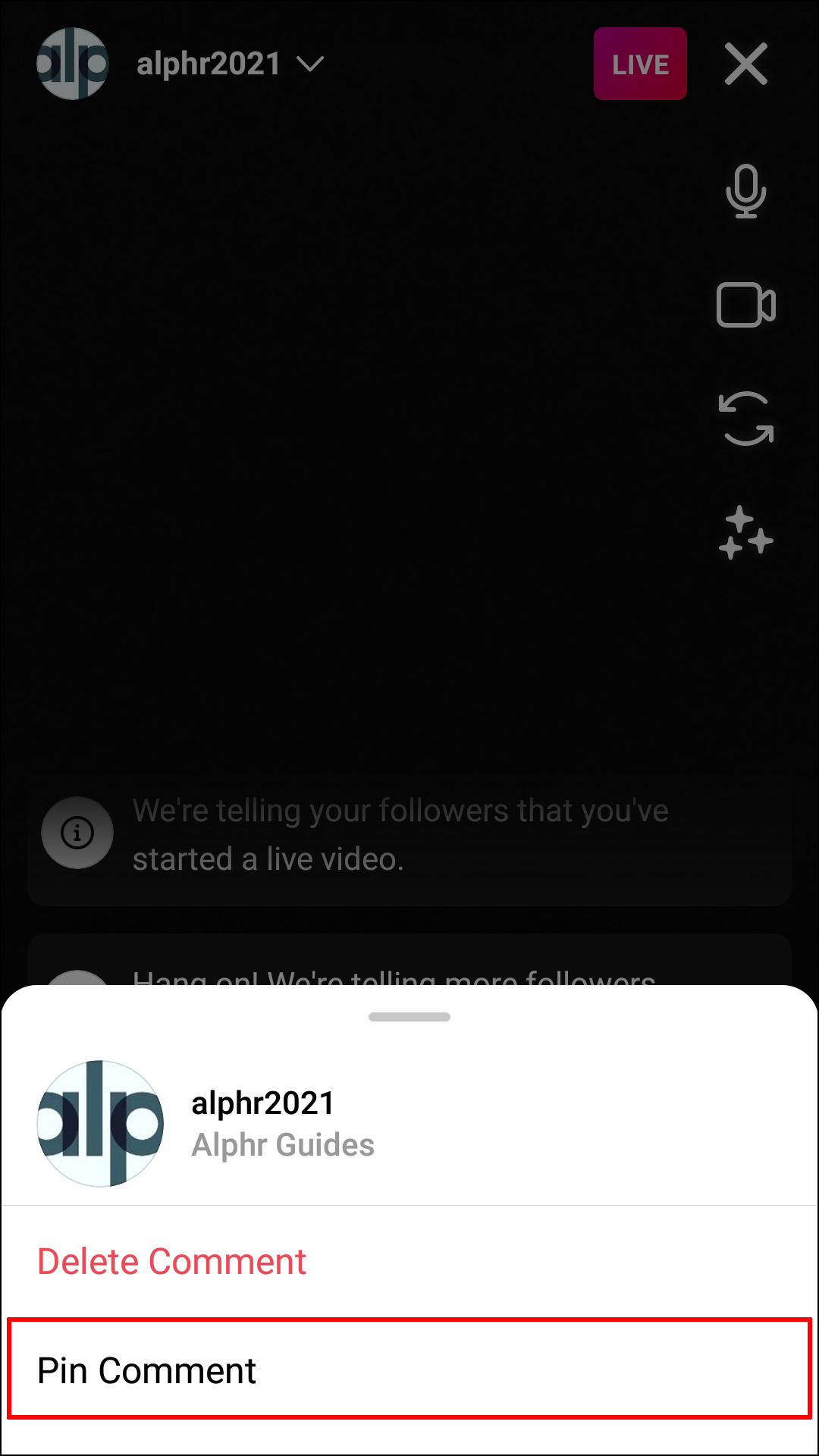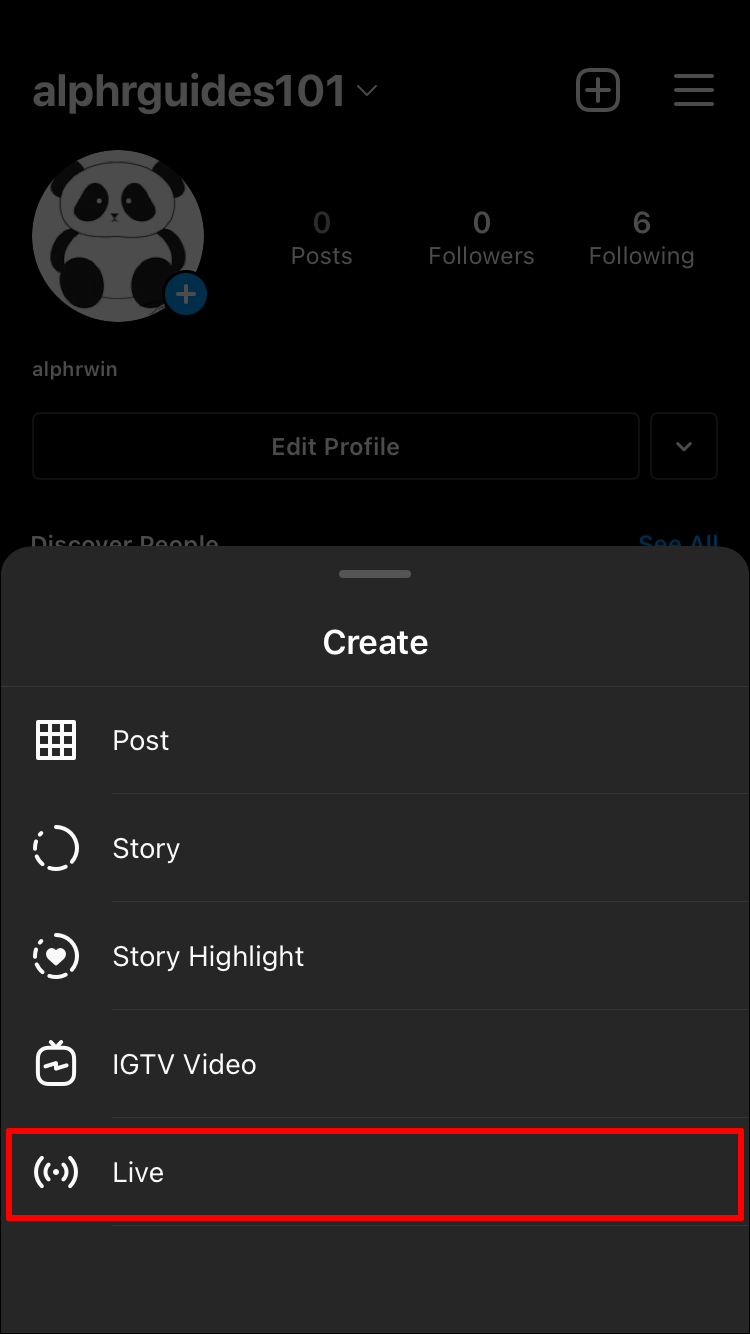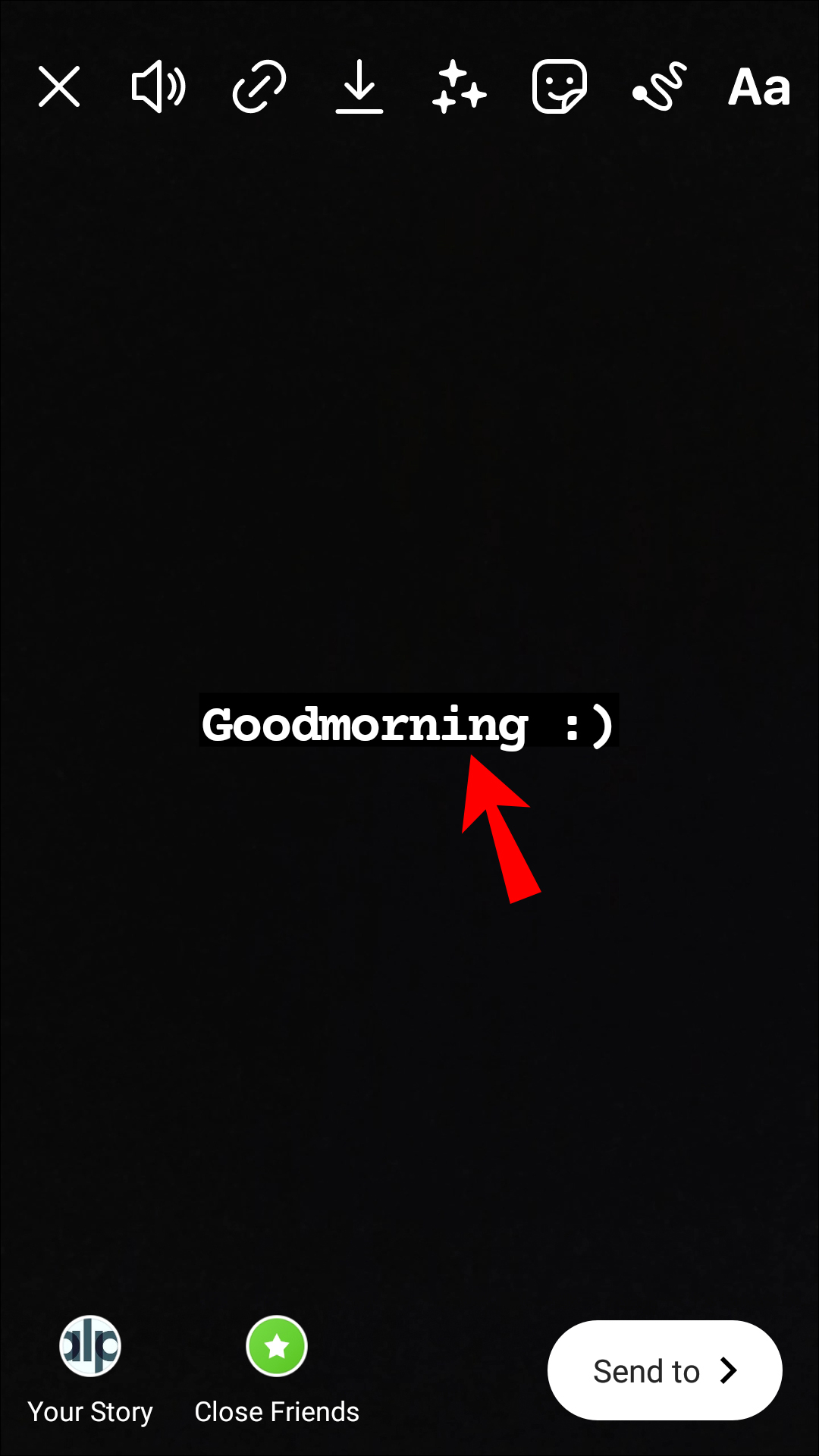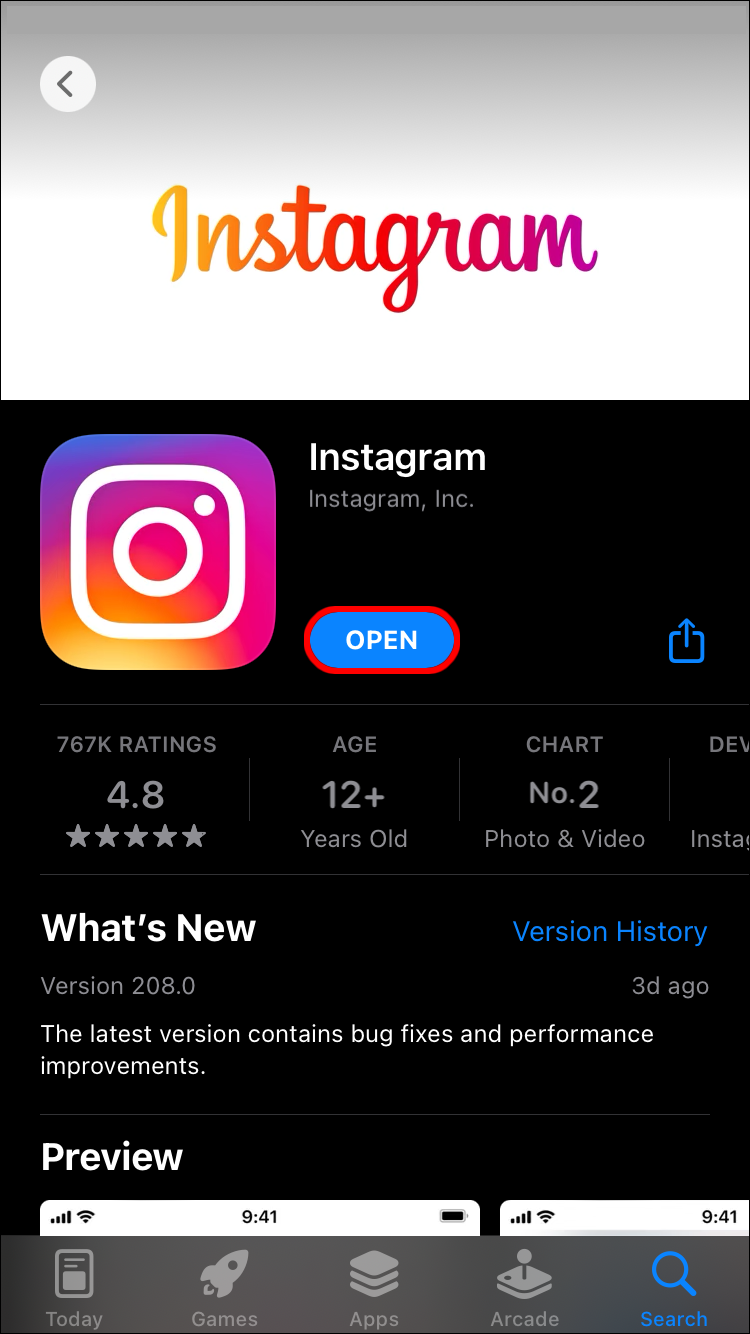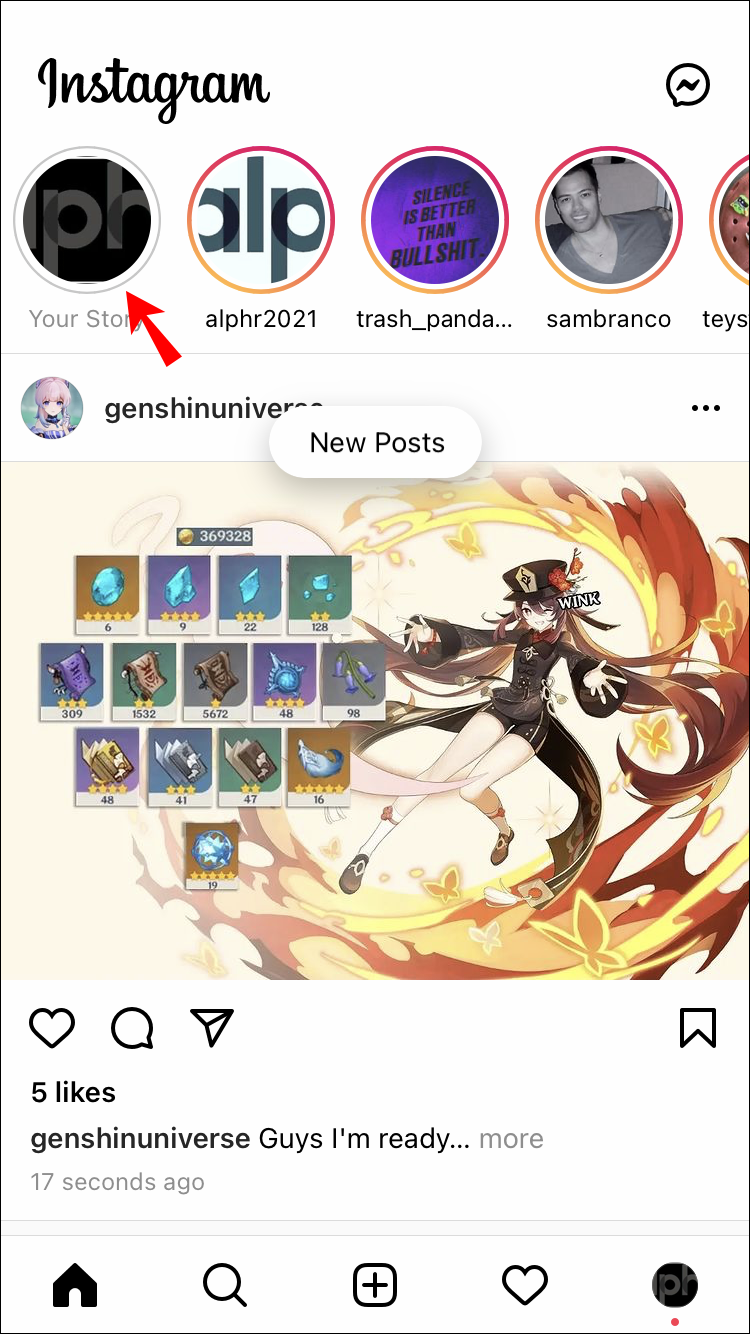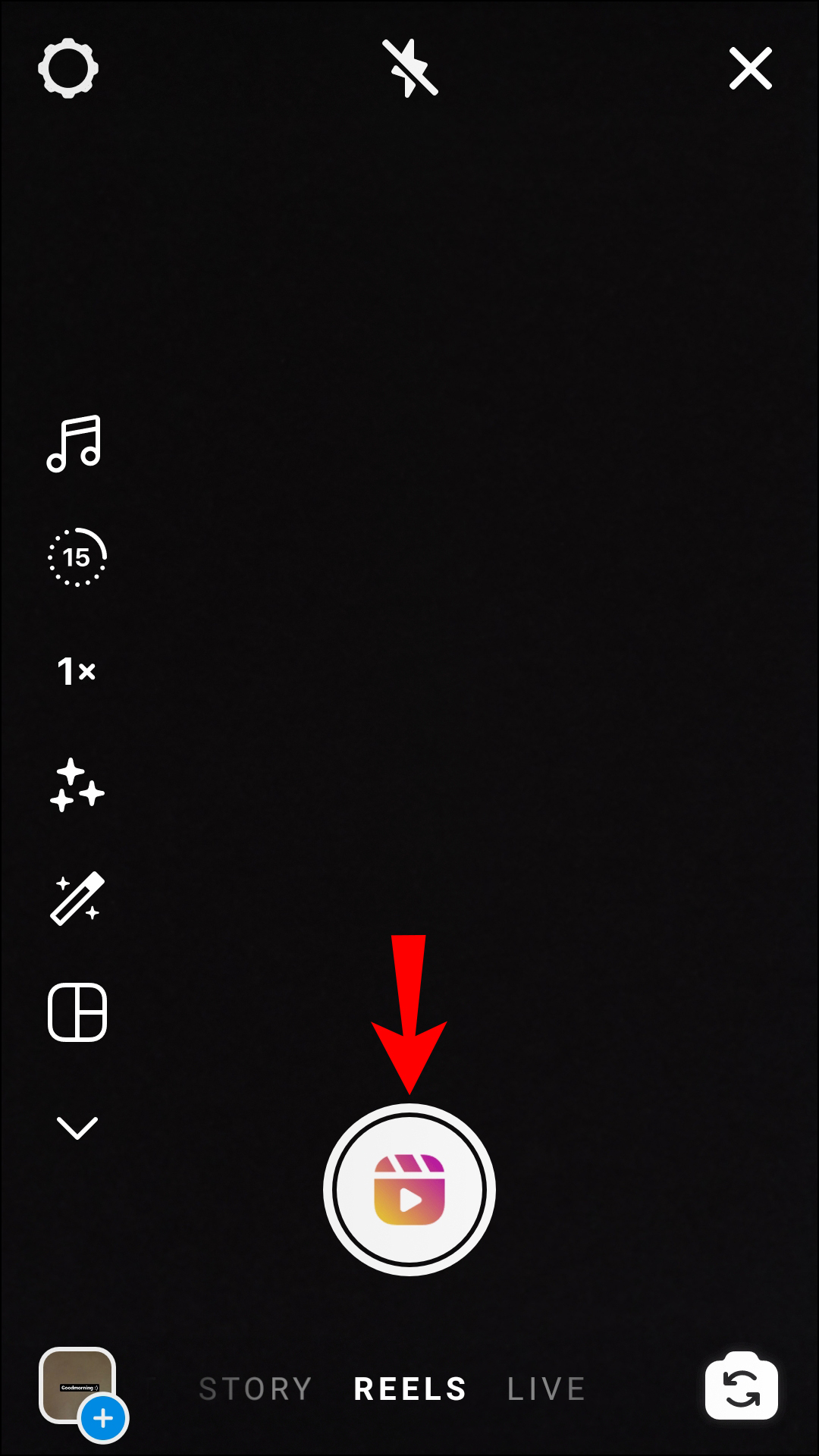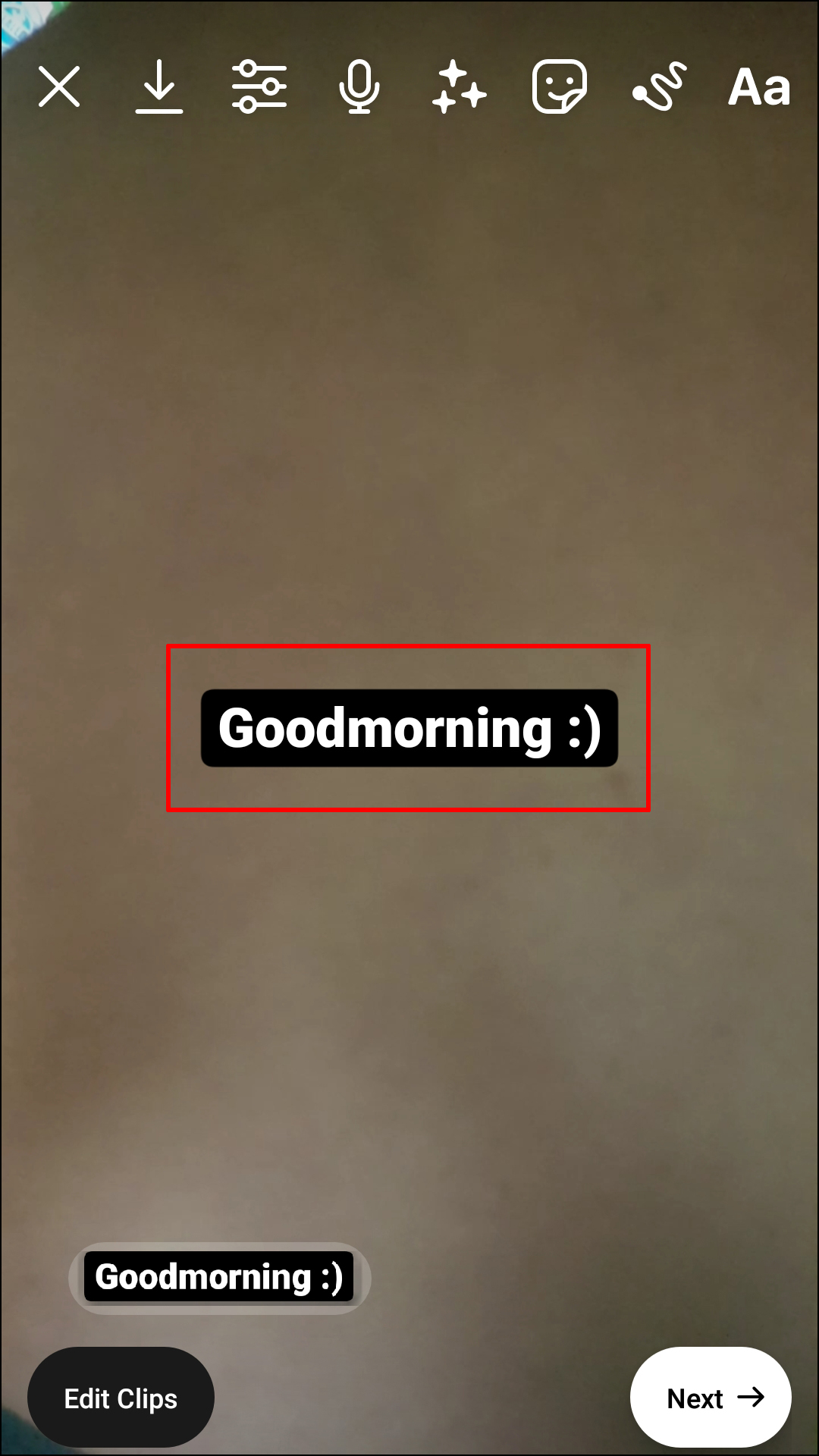Как закрепить комментарий в Instagram
Instagram, самая популярная в мире платформа для обмена фотографиями, продолжает удивлять пользователей инновационными функциями. И одно из последних интересных дополнений к функциям, которые вы можете делать в Instagram, — это прикреплять комментарии к публикациям, трансляциям, роликам и историям.
Если вы ищете инструкции о том, как закрепить комментарий в Instagram, вы попали на нужную страницу. В этой статье представлено пошаговое руководство по закреплению комментариев в Instagram Live, Reel и Story.
Программы для Windows, мобильные приложения, игры - ВСЁ БЕСПЛАТНО, в нашем закрытом телеграмм канале - Подписывайтесь:)
Как закрепить комментарий в Instagram Live
Недавние обновления Instagram позволяют пользователям оставлять комментарии к своим публикациям в Instagram Live. Это отличный способ сообщить людям о цели видео, поскольку не все подписчики могут присоединиться к живому видео с самого начала. Если кто-то присоединится поздно, он увидит, о чем вы говорите.
Следуйте инструкциям ниже, чтобы закрепить комментарий в прямом эфире на устройстве Android.
Андроид
- Запустите Инстаграм приложение на вашем смартфоне.

- Войдите в свою учетную запись.


- Выберите изображение своего профиля в левом верхнем углу экрана.

- Запустите живое видео, нажав кнопку Жить кнопка.

- Коснитесь комментария, который хотите закрепить, или добавьте новый комментарий и коснитесь его.

- Нажмите на Закрепить комментарий вариант.

Вот и все! Теперь вы закрепили комментарии к своему видео в Instagram Live. Закрепленный комментарий будет расположен внизу списка комментариев. Вы можете удалить закрепленный комментарий, нажав на комментарий и выбрав «Открепить комментарий».
Обратите внимание, что Instagram позволяет некоторым пользователям закреплять комментарии других, а не свои собственные, для сеансов Live.
айфон
Вот как можно закрепить комментарий в Instagram Live на iPhone:
- Запуск Инстаграм на своем iPhone и войдите в свою учетную запись.


- Нажмите на изображение своего профиля в левом верхнем углу экрана.

- Нажмите кнопку Жить кнопку, чтобы начать новую сессию Live.

- Проведите пальцем влево по комментарию, который хотите закрепить. Либо добавьте свой комментарий и проведите пальцем влево.

- Нажмите на Закрепить комментарий.

Теперь вы успешно закрепили комментарии к своему видео в Instagram Live. Если хотите, вы можете удалить комментарий, проведя пальцем вправо от комментария и выбрав Открепить комментарий.
Обратите внимание, что в зависимости от вашего региона вы не сможете закрепить собственный комментарий к своему живому видео. Вам может быть разрешено закреплять только записи ваших подписчиков.
Как закрепить комментарий в истории Instagram
Instagram Story — отличный способ взаимодействовать со своими подписчиками. Помимо обмена интересным контентом, вы можете закрепить свой комментарий (или комментарий своих подписчиков), чтобы сделать вашу историю более информативной.
Выполните следующие действия, чтобы закрепить комментарий в истории Instagram:
Андроид
- Откройте Инстаграм приложение на вашем Android-устройстве и войдите в свою учетную запись.


- Выберите комментарий в своей истории Instagram, который вы хотите закрепить.

- Нажмите и удерживайте его и дождитесь появления синей полосы.
- Нажмите на значок булавки.

Комментарий теперь будет прикреплен к вашей истории. Если вы не видите возможности прикрепить комментарий к своей истории, вы можете добавить текстовую наклейку, нажав на значок Аа значок и напишите информацию, которую вы хотите включить в историю.
айфон
Пользователи iPhone могут добавлять комментарии к своим историям, выполнив следующие действия.
- Запустите Инстаграм приложение на вашем iPhone.

- Войдите в свою учетную запись.


- Найдите свою историю в левом верхнем углу экрана или добавьте новую.

- Выберите комментарий, который хотите закрепить, и проведите пальцем влево.

- Вы увидите три значка. Выберите Приколоть чтобы закрепить комментарий к своей истории.

В зависимости от региона некоторые пользователи iPhone не имеют возможности добавлять комментарии к своим историям. Если это ваш случай, продолжайте добавлять текст с помощью Аа текстовый значок.
Как закрепить комментарий в ролике Instagram
Программы для Windows, мобильные приложения, игры - ВСЁ БЕСПЛАТНО, в нашем закрытом телеграмм канале - Подписывайтесь:)
Instagram Reel — отличный инструмент для взаимодействия с вашими подписчиками или продвижения вашей партнерской маркетинговой кампании. Какой бы ни была причина использования Reels, закрепление комментариев к вашему видео — отличный способ сделать ваши видео более информативными. К сожалению, не у всех пользователей есть возможность закреплять комментарии на Reels, но попробовать не помешает.
Вот как это сделать на устройстве Android.
Андроид
- Откройте Инстаграм приложение на вашем Android-устройстве.

- Войдите в свой аккаунт Instagram.


- Создайте ролик в Instagram, как обычно.

- Напишите комментарий или выберите существующий.

- Нажмите на комментарий, который хотите закрепить.


- Нажмите на Приколоть.


Комментарий теперь будет прикреплен к вашему ролику в Instagram. Если вы не видите возможность прикрепить комментарий к роликам Instagram, вы можете нажать текстовый значок в правом верхнем углу при создании ролика и прикрепить к нему текстовую наклейку.
айфон
- Открыть Инстаграм на своем iPhone и войдите в свою учетную запись.


- Создайте ролик и напишите к нему комментарий или найдите комментарий своего подписчика.


- Проведите пальцем влево и выберите Закрепить комментарий.


Если вы не видите возможность закрепить комментарий к Reels, вы можете добавить текст, нажав кнопку Аа текстовый значок в правом верхнем углу барабана.
Легко закрепляйте комментарии в Instagram
Instagram продолжает предлагать пользователям отличные новые функции, которые делают потоковую передачу контента лучше. Независимо от того, ведете ли вы прямую трансляцию или делитесь видео в Instagram Reel или Story, вы можете закрепить комментарий к своему контенту, чтобы сделать его более информативным.
В этой статье описаны простые шаги по закреплению комментариев в нескольких местах в Instagram, поэтому вам никогда не придется беспокоиться о выделении информации.
Какие комментарии вы обычно оставляете в своих историях? Вы предпочитаете закреплять свои комментарии или комментарии своих подписчиков? Дайте нам знать.